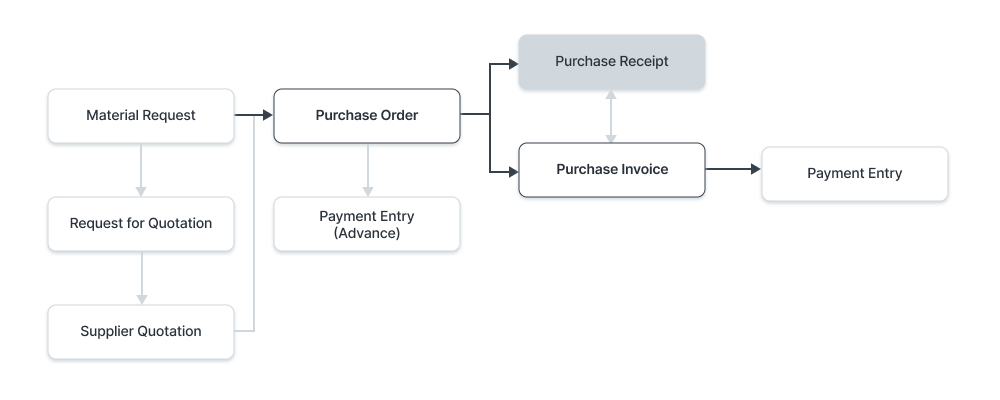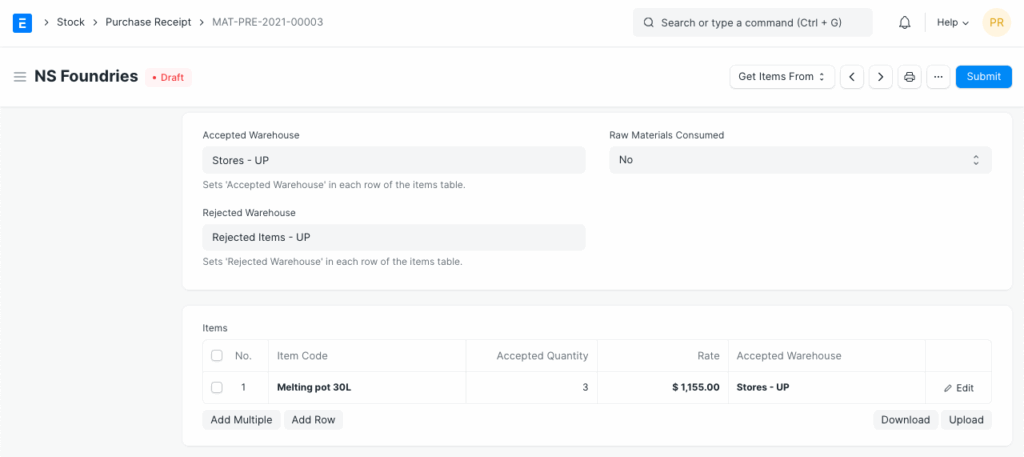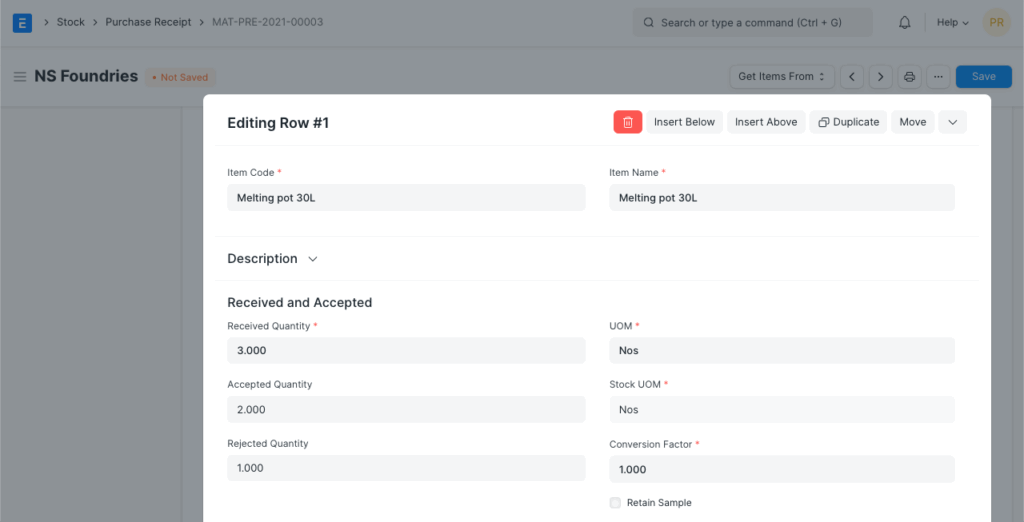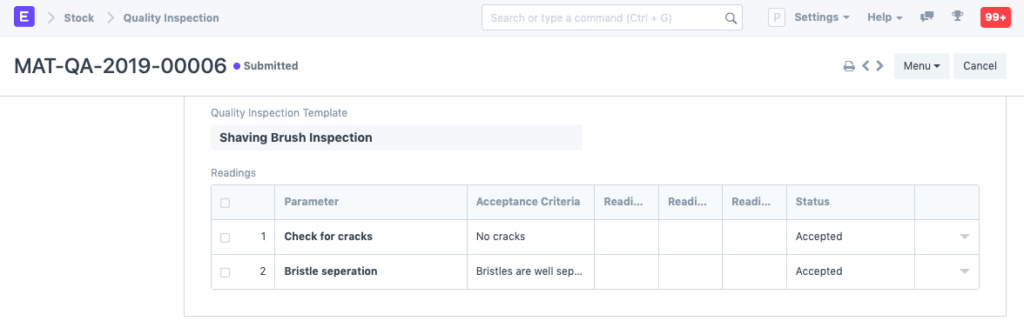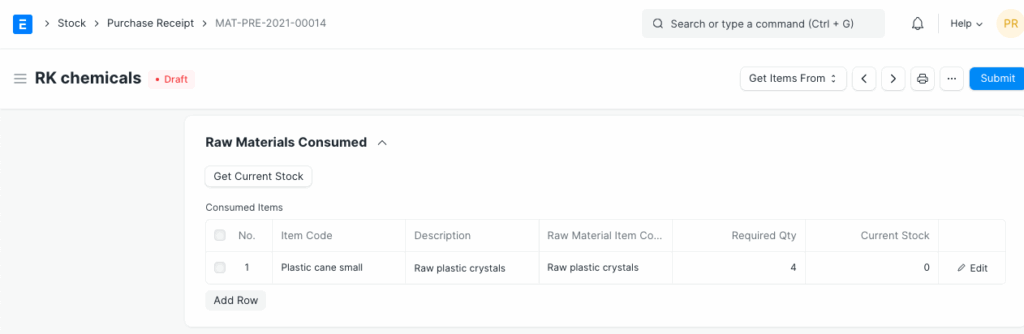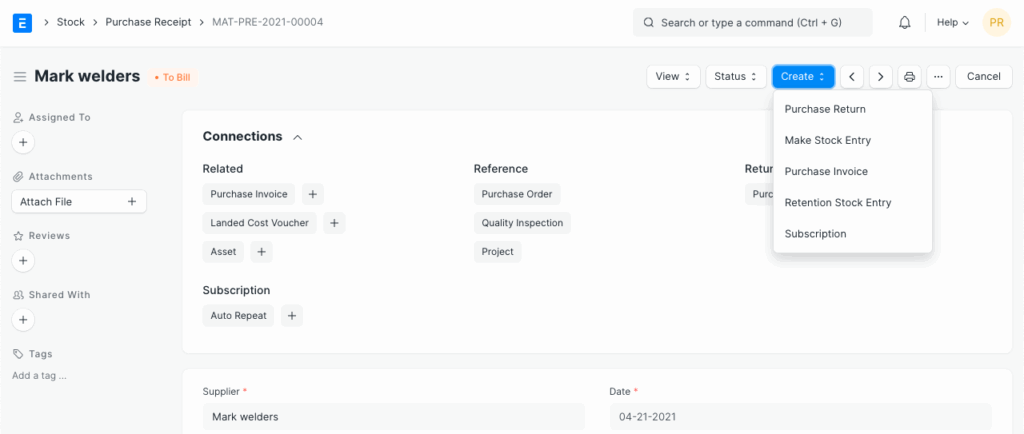Los recibos de compra se realizan cuando usted acepta artículos de su proveedor, generalmente contra una orden de compra.
También puede aceptar recibos de compra directamente sin necesidad de una orden de compra. Para ello, marque «No se requiere orden de compra» en la configuración de compras.
Para acceder al listado de Recibos de Compra, vaya a:
Inicio > Acciones > Transacciones de Acciones > Recibo de Compra
1. Requisitos previos
Antes de crear y utilizar un recibo de compra, se recomienda que primero cree lo siguiente:
- Orden de compra
2. Cómo crear un recibo de compra
Un recibo de compra se crea generalmente a partir de una orden de compra . En la orden de compra, haga clic en Crear > Recibo de compra.
Para crear un recibo de compra _manualmente_ (no recomendado), siga estos pasos:
- Vaya al listado de Recibos de Compra, haga clic en Nuevo.
- El nombre del proveedor y los artículos se pueden obtener de la orden de compra haciendo clic en «Obtener artículos de > Orden de compra».
- Puede configurar el almacén aceptado para todos los artículos en este recibo de compra. Este valor se obtiene si se configura en la orden de compra.
- En caso de que haya artículos defectuosos, configure el almacén de rechazados donde se almacenarán dichos artículos.
- Seleccione el artículo e ingrese la cantidad en la tabla Artículos.
- Se obtendrá la tasa y se calculará el importe automáticamente.
- Puede expandir la fila del artículo para cambiar el almacén aceptado para un artículo.
-
Guardar y enviar.
También puede agregar una nota de entrega del proveedor al recibo de compra si este ha añadido algunas notas. Con la casilla «Editar fecha y hora de contabilización», puede editar la fecha y hora de contabilización del recibo de compra. Por defecto, la fecha y la hora se configuran al hacer clic en el botón «Nuevo».
Devolución: marque esta casilla de verificación si está devolviendo artículos que no fueron aceptados en su almacén.
2.1 Estados
Estos son los estados en los que puede estar un Recibo de Compra:
- Borrador : se guardó un borrador pero aún no se envió al sistema.
- Para facturar : Aún no se ha facturado mediante una factura de compra .
- Completado : Enviado y recibido todos los artículos.
- Devolución emitida : todos los artículos han sido devueltos.
- Cancelado : Cancelado el recibo de compra.
- Cerrado : El propósito del cierre es gestionar el cierre de posiciones cortas. Por ejemplo, si ordenó 20 unidades, pero cierra con 15 unidades. Las 5 restantes no se recibirán ni facturarán.
3. Características
3.1 Moneda y lista de precios
La moneda del recibo de compra se muestra en esta sección y se obtiene de la orden de compra. Los precios de los artículos se obtendrán de la lista de precios establecida. Al marcar «Ignorar regla de precios», se ignorarán las reglas de precios establecidas en Cuentas > Regla de precios.
Dado que el artículo entrante afecta el valor de su inventario, es importante convertirlo a su moneda base si realizó un pedido en otra moneda. Deberá actualizar el tipo de cambio si corresponde.
3.2 Detalles del almacén
El siguiente conjunto de almacenes se aplicará a todos los artículos de la tabla de artículos del recibo de compra. Puede cambiar los almacenes de cada artículo individualmente mediante la tabla.
- Almacén de Aceptación : Este es el almacén donde se aceptarán y almacenarán los artículos entrantes. Generalmente, este es el almacén de «Almacenes».
- Almacén de rechazados: este es el almacén en el que guardarás los artículos rechazados que estén defectuosos o no cumplan con la marca de calidad.
Subcontratación
- Materias primas consumidas : Si subcontrata, seleccione «Sí» para consumir las materias primas del proveedor. Consulte «Subcontratación» para obtener más información.
3.3 Tabla de artículos
-
Código de barras : puede rastrear artículos mediante códigos de barras .
-
Escanear código de barras : Puede agregar artículos a la tabla de artículos escaneando sus códigos de barras si dispone de un lector de códigos de barras. Consulte la documentación sobre el seguimiento de artículos mediante código de barras para obtener más información.
-
El código del artículo, el nombre, la descripción, la imagen y el fabricante se obtendrán del maestro de artículos.
-
Recibido y Aceptado : Establezca la cantidad recibida, aceptada y rechazada. La unidad de medida (UM) se obtiene del maestro de artículos. Deberá actualizar el «Factor de Conversión de UUM» si su orden de compra para un artículo está en una unidad de medida (UM) diferente a la que tiene en existencias (UM de existencias).
-
Tarifa : La tarifa se obtiene si está configurada en la lista de precios y se calcula el monto total.
-
Plantilla de Impuestos del Artículo : Puede configurar una Plantilla de Impuestos del Artículo para aplicar un importe de impuesto específico a este artículo en particular. Para obtener más información, visite esta página .
-
Los detalles del peso del artículo por unidad y la unidad de medida del peso se obtienen si se configuran en el maestro de artículos.
-
Almacén y Referencia : Puede configurar los almacenes aceptados y rechazados y también agregar una Inspección de Calidad, consulte la siguiente sección.
-
Número de serie, número de lote y lista de materiales : Si su artículo está serializado o en lote, deberá ingresar el número de serie y el lote en la tabla de artículos. Puede ingresar varios números de serie en una fila (cada uno en una línea separada) y debe ingresar la misma cantidad de números de serie que la cantidad.
Aquí hay campos separados para ingresar los números de serie de los artículos aceptados y rechazados. También se puede configurar un número de lote si se almacena un lote de medicamentos de plástico, por ejemplo.
Marcar «Permitir tasa de valoración cero» permitirá enviar el recibo de compra incluso si la tasa de valoración del artículo es 0. Esto puede ser un artículo de muestra o debido a un entendimiento mutuo con su proveedor.
-
Puede vincular una lista de materiales aquí si el artículo se subcontrata . Al vincularla, se deducirá el inventario de materia prima del almacén del proveedor.
Nota : El artículo debe estar serializado o agrupado para que estas funciones funcionen. Si el artículo está serializado, aparecerá una ventana emergente donde podrá ingresar los números de serie.
-
Las Dimensiones Contables permiten etiquetar cada transacción con diferentes Dimensiones sin necesidad de crear nuevos Centros de Costo. Primero debe crear Dimensiones Contables.
-
Salto de página creará un salto de página justo antes de este elemento al imprimir.
3.4 Seguimiento de la inspección de calidad
Si para ciertos artículos es obligatorio registrar las inspecciones de calidad (si lo ha configurado en su registro maestro de artículos), deberá actualizar el campo «Inspección de calidad». El sistema solo le permitirá enviar el recibo de compra si actualiza la «Inspección de calidad».
Después de habilitar los Criterios de inspección en el formulario de Artículo para Compra y adjuntar allí una Plantilla de Inspección de Calidad, las Inspecciones de Calidad se pueden registrar en los Recibos de Compra.
3.5 Materias primas consumidas
- La tabla de Artículos Consumidos contiene las Materias Primas consumidas por el Proveedor para recibir el Artículo Terminado.
- El botón Obtener stock actual obtendrá el stock actual de los artículos consumidos del almacén del proveedor.
3.6 Impuestos y valoración
Los impuestos y cargos se obtendrán de la orden de compra .
Visite la página de Plantilla de impuestos y cargos de compra para obtener más información sobre los impuestos.
Los impuestos y cargos totales se mostrarán debajo de la tabla.
Para agregar impuestos automáticamente a través de una categoría de impuestos, visite esta página .
Asegúrese de marcar correctamente todos sus impuestos en la tabla de Impuestos y Cargos para una valoración precisa.
Regla de envío
Una regla de envío ayuda a establecer el costo de envío de un artículo. El costo suele aumentar con la distancia de envío. Para obtener más información, visita la página de reglas de envío .
3.7 Descuento adicional
En esta sección se pueden configurar descuentos adicionales para todo el pedido. Consulta «Aplicar descuento» para más detalles.
3.8 Más información
El estado del recibo de compra se muestra aquí y en la parte superior. Los diferentes estados son: Borrador, A facturar, Completado, Cancelado y Cerrado. Esta sección también muestra el % del importe facturado, es decir, el porcentaje del importe por el que se crean las facturas de venta .
3.9 Configuración de impresión
Membrete
Puede imprimir su recibo de compra en papel membretado de su empresa.
«Agrupar los mismos elementos» agrupará los mismos elementos añadidos varias veces en la tabla de elementos. Esto se puede ver al imprimir.
Encabezados de impresión
Los encabezados de los recibos de compra también se pueden cambiar al imprimir el documento. Para ello, seleccione un encabezado de impresión . Para crear nuevos encabezados de impresión, vaya a: Inicio > Configuración > Impresión > Encabezado de impresión.
3.10 Después del envío
Se crea un asiento de inventario para cada artículo que se añade al almacén según la «Cantidad aceptada». Si hay rechazos, se crea un asiento de inventario por cada uno. La «Cantidad pendiente» se actualiza en la orden de compra.
Luego de enviar el Recibo de Compra se podrá crear lo siguiente:
- Devolución de compra
- Entrada de stock
- Factura de compra
- Conservación de existencias de muestra
3.11 Devolución de una orden de compra
Una vez que haya recibido una orden de compra mediante un recibo de compra, puede crear una entrada de devolución en caso de que el artículo deba devolverse al proveedor . Para obtener más información, visite la página de Devolución de Compras .
3.12 Omisión del recibo de compra
Si no desea crear un recibo de compra después de una orden de compra y desea crear directamente una factura de compra, habilite la función para ello en Configuración de compra .
Cambiar el valor de los artículos después del recibo de compra:
A veces, ciertos gastos que se suman al total de sus artículos comprados se conocen solo después de un tiempo. Por ejemplo, si importa artículos, solo se enterará de los aranceles aduaneros, etc., cuando su agente de aduanas le envíe una factura. Si desea atribuir este costo a sus artículos comprados, deberá usar el comprobante de costo en destino . ¿Por qué «costo en destino»? Porque representa los cargos que pagó cuando el artículo llegó a su posesión.